Questo manuale spiega come creare e gestire i profili di tostatura per i monorigine.

Perché usare i profili di tostatura?
I profili ti permettono di monitorare ogni tostatura secondo le sue caratteristiche. Inoltre all'interno di un profilo puoi impostare una curva di riferimento, posizionando una curva grigia sullo sfondo durante la tostatura.
La curva di riferimento mostrerà inoltre i tuoi commenti sulla tostatura, il peso iniziale, la temperatura iniziale e finale, la temperatura all'inizio e alla fine del primo Crack, il tempo di sviluppo, la development time ratio e molto altro!
Puoi anche creare profili pre-tostatura e associare i lotti di verde a un profilo specifico in modo da monitorare con accuratezza le scorte.
Creare un profilo di tostatura
In Cropster sono possibili tre tipi di profilo:
- Monorigine
- Miscela pre-tostatura
- Miscela post-tostatura
Questo manuale spiega come creare un profilo per monorigine. Per ottenere ulteriori informazioni sulle miscele pre- e post-tostatura, clicca sui link qui sopra.
- Esegui il login a C-sar.
- Clicca su Tostature> Profili per raggiungere la pagina di riepilogo dei Profili.
- Clicca su + Crea Profilo.
- Nome profilo*: Attribuisci un nome a un profilo.
- Nome batch tostatura*: Scegli un nome per il batch da tostare.
- Lotto di verde*: Seleziona il lotto di verde che desideri usare con questo profilo.
- Tostatura di riferimento : Seleziona una tostatura di riferimento (la curva grigia sullo sfondo della Roasting Intelligence che ti guida durante tutta la tostatura). Se ancora non possiedi una tostatura di riferimento puoi sceglierne una in un secondo momento.
- Perdita di peso prevista: Inserisci la perdita di peso prevista. Se lasci vuoto questo campo, Cropster inserirà automaticamente la perdita di peso media dopo 10 tostature.
- Macchina: Inserisci le dimensioni ideali del batch e restringi il profilo a una determinata macchina.
- Obiettivi : Esclude il profilo dagli obiettivi generali della tostatura.
- Assegna il tuo profilo a un determinato progetto.
- Aggiungi note: Aggiunge note al profilo.
* Questi campi sono obbligatori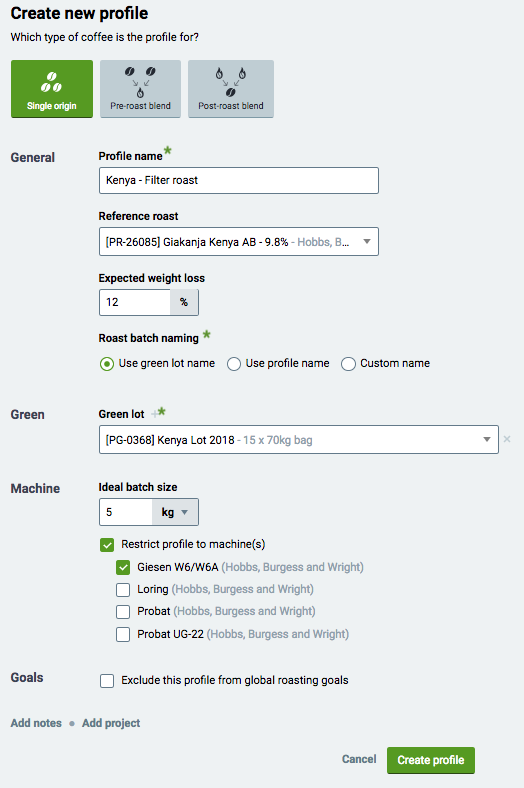
La pagina del profilo
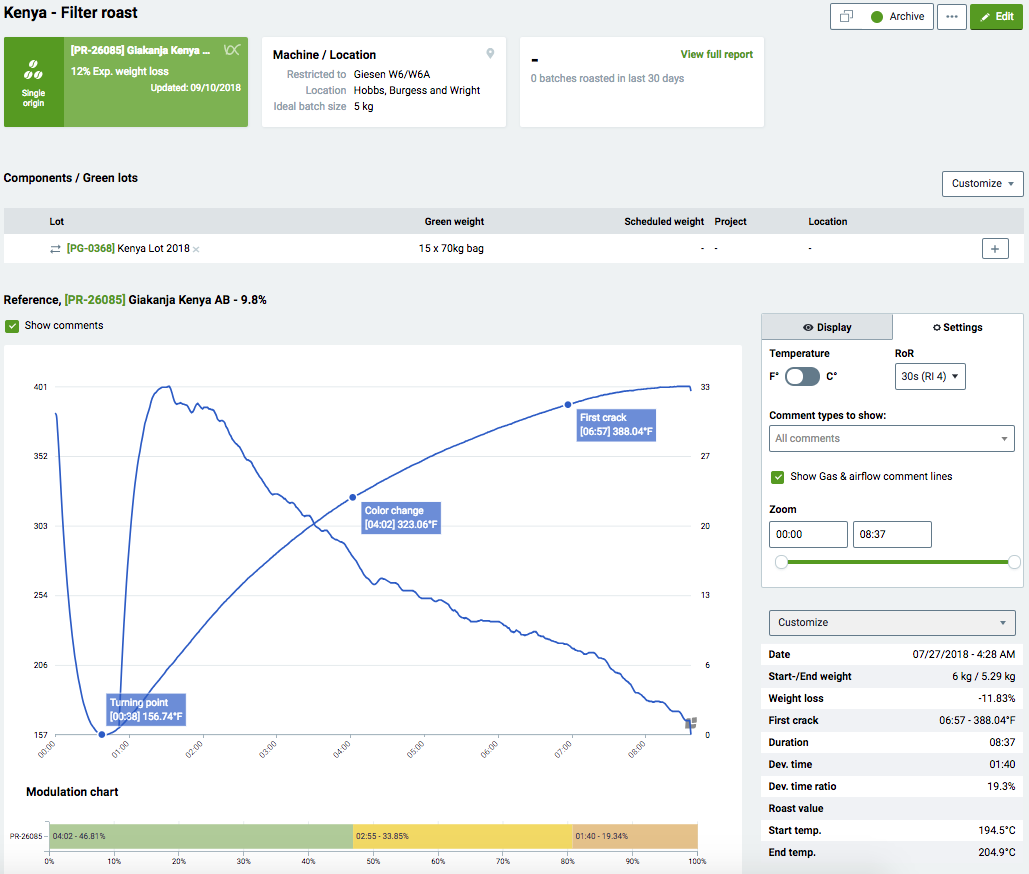
Pulsanti di azione

Gestisci il tuo profilo usando i pulsanti di azione nell'angolo in alto a destra. Puoi copiare, archiviare, esportare o modificare i profili.
Stato

Macchina / Ubicazione
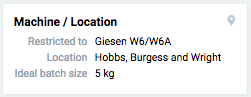
Se il profilo è limitato a una certa macchina, lo visualizzerai qui. L'ubicazione è collegata alla macchina a cui è assegnato il profilo.
Componenti

In questa sezione puoi modificare i lotti del verde. Puoi aggiungere altri lotti di verde cliccando su "+", sostituire un lotto cliccando sulle freccette o eliminarne uno cliccando sulla "x". Personalizza le informazioni visualizzate cliccando su "Personalizza".
Tostatura di riferimento
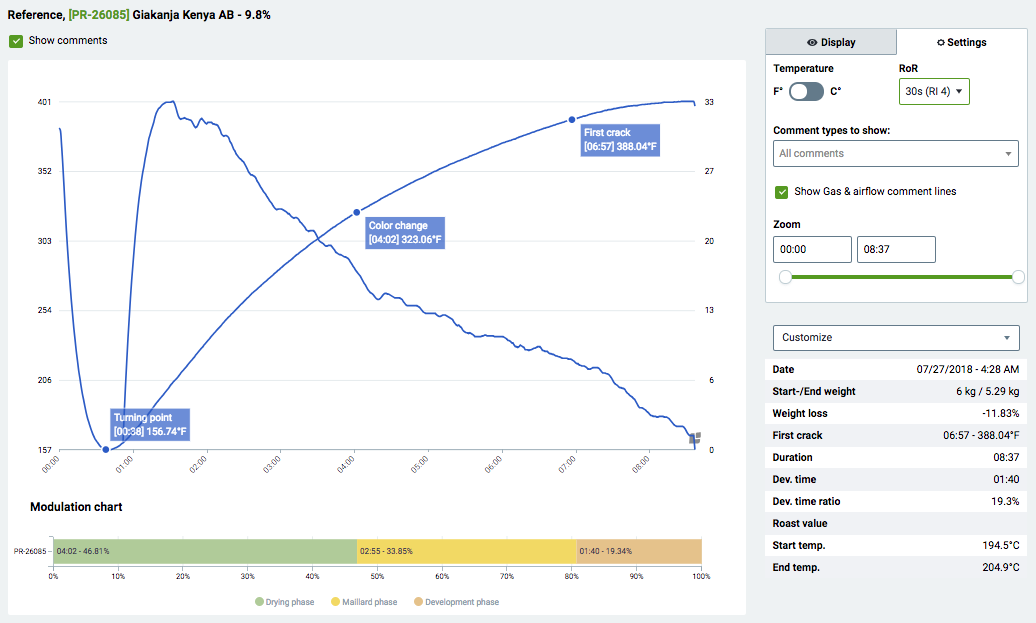
Questa sezione mostra la tostatura di riferimento del profilo. Puoi personalizzare la visualizzazione usando le azioni presenti nell'area a destra del grafico.
Gestire i profili
Puoi modificare, archiviare e copiare i profili oltre che monitorare la produzione dei profili direttamente attraverso la pagina di riepilogo (Tostature> Profili).
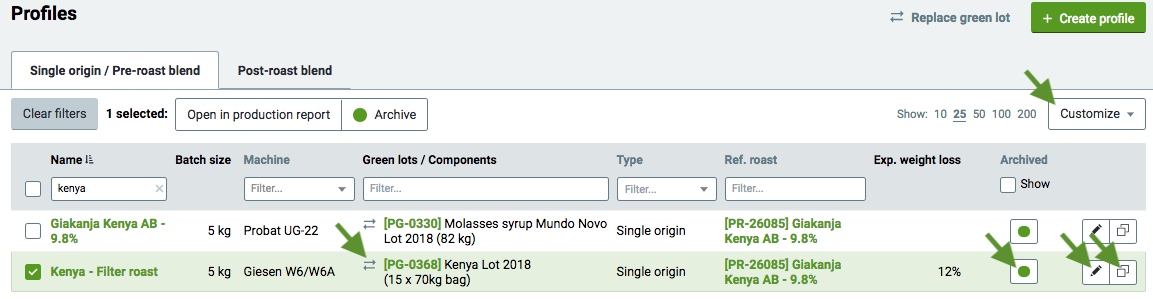

Sostituire i lotti di verde in molteplici profili
Se hai più profili che usano lo stesso caffè e devi sostituire un lotto in ciascuno di essi, puoi trovare e sostituire il lotto vecchio con uno nuovo.
- Vai alla pagina di riepilogo Profili e clicca Sostituisci lotto di verde.
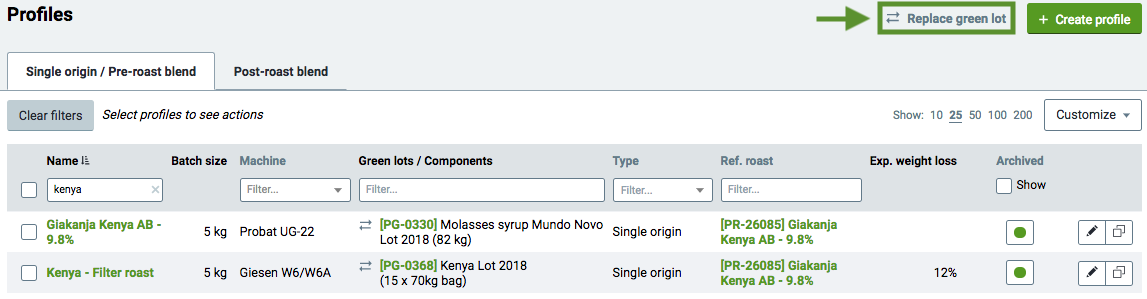
- Cerca il lotto che desideri sostituire.
- Clicca su Cerca profili. Cropster elencherà tutti i profili correlati.
- Seleziona i profili di cui vuoi sostituire il lotto spuntando la casella accanto al nome del profilo.
- Cerca il nuovo lotto di verde inserendo il Codice ID o il nome del lotto.
- Conferma cliccando Sostituisci.
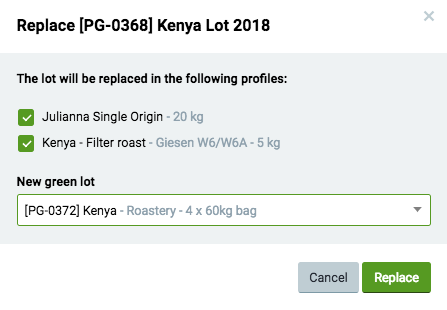
Eliminare i profili
Per eliminare definitivamente un profilo prima di tutto è necessario archiviarlo.
- Clicca sul pallino verde per archiviare il profilo.
- Apparirà un'icona cestino. Cliccaci sopra.
- Si apre una finestra. Per eliminare definitivamente un profilo clicca sul pulsante Elimina .

Congratulazioni! Ora sei in grado di creare e gestire profili di tostatura!
Grazie per essere un cliente Cropster! Se hai feedback, domande o dubbi da comunicarci, inviali al tuo responsabile oppure direttamente a support@cropster.com. I tuoi feedback stanno alla base della nostra progettazione e delle modifiche del software, quindi per noi è fondamentale sentire cos'hai da dire!

